刻录音乐到U盘是一项非常实用的技能,尤其是在数字音乐日益普及的今天。无论是为了在车载音响中播放,还是为了方便随身携带,掌握如何将音乐文件刻录到U盘上都显得尤为重要。本文将详细介绍这一过程,并提供一些背景信息和具体操作步骤,帮助读者轻松实现音乐的转移。
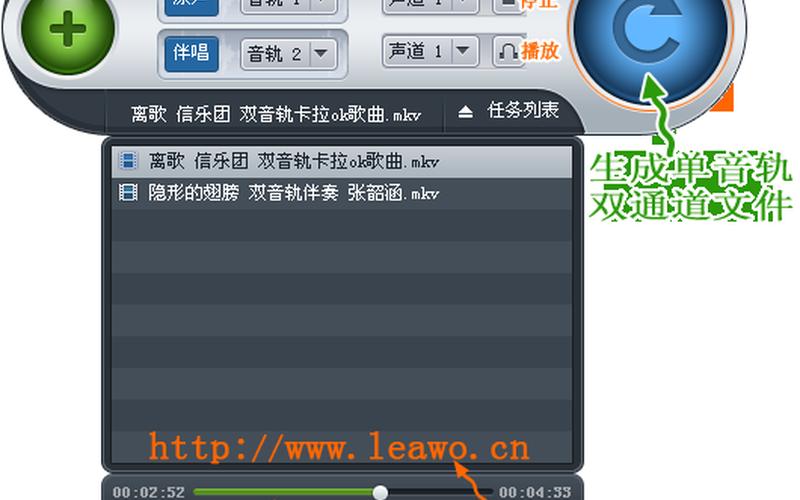
了解U盘及其优势
U盘是一种便携式存储设备,因其小巧、轻便、易于使用而受到广泛欢迎。与传统的光盘相比,U盘具有更高的传输速度和更大的存储容量。U盘可以反复擦写,而光盘则通常只能进行一次刻录,这使得U盘在数据存储和音乐播放方面更加灵活。现代的车载音响、电脑以及其他多媒体设备都支持通过USB接口读取U盘中的音乐文件,这进一步提升了U盘的实用性。
在开始刻录之前,了解不同类型的音乐文件格式也是非常重要的。常见的音频格式包括MP3、WAV、FLAC等,其中MP3因其良好的压缩率和音质平衡而被广泛使用。在选择要刻录的音乐时,确保所选文件格式与目标设备兼容,以避免播放时出现问题。
准备工作
在进行刻录之前,需要进行一些准备工作。确保你的电脑具备USB接口,并且已经安装了必要的音频转换软件或光盘抓取软件。如果你的电脑没有光驱,可以考虑使用外接光驱或者直接从其他设备获取音乐文件。
将U盘插入电脑USB接口,并确保它被正确识别。在Windows系统中,可以通过“我的电脑”或“此电脑”查看U盘是否已成功连接。如果U盘上有重要数据,请提前备份,因为在某些情况下,格式化U盘可能会导致数据丢失。
使用光盘抓轨软件
如果你是从音乐CD中提取歌曲,可以使用光盘抓轨软件来完成这一任务。将CD放入光驱中,然后打开抓轨软件,如EAC或Exact Audio Copy。在软件中选择“抓取音频CD”,然后选择要提取的曲目。
接下来,设置输出格式为MP3或其他目标格式,并选择输出目录为U盘。当设置完成后,点击“开始抓取”按钮,软件将自动将CD中的音乐文件转换并保存到U盘中。这一过程可能需要几分钟时间,具体取决于CD中的曲目数量和计算机性能。
直接复制MP3文件
对于已经存储在电脑上的MP3文件,复制到U盘的过程则相对简单。打开“此电脑”窗口,找到存储有MP3文件的文件夹,然后选中需要复制的文件。右键点击选中的文件,选择“复制”,然后打开U盘所在的窗口,再右键点击空白处选择“粘贴”。这样,你就可以将所需的音乐文件快速转移到U盘中。
为了确保文件能够正常播放,可以在复制前检查一下每个文件的格式和大小。如果需要,可以使用音频转换工具将文件转换成适合目标设备播放的格式。
检查与安全弹出
完成所有操作后,不要忘记检查一下U盘中的音乐文件是否完整,并确保可以在目标设备上正常播放。这一步骤非常重要,因为有时候由于传输错误或者格式不兼容,会导致无法播放的问题。
在确认无误后,通过操作系统提供的“安全弹出”功能,将U盘安全地拔出。这可以有效防止数据损坏或丢失,从而保护你的音乐文件。
相关内容的知识扩展:
了解如何刻录音乐到U盘,不仅仅是掌握一项技能,更是对数字音乐管理的一种提升。以下是几个相关知识扩展方面:
1. 音乐格式与质量
不同音频格式之间存在着显著差异。例如,WAV格式通常提供无损音质,但文件体积较大;而MP3虽然压缩了音质,但便于存储和传输。在选择刻录时,应根据实际需求选择合适的格式,以平衡音质与存储空间。
2. U盘的数据管理技巧
定期整理和管理U盘中的音乐文件,可以提高使用效率。建议按照歌手、专辑或风格分类存储,并定期备份重要数据。有些软件可以帮助用户创建播放列表,使得在不同设备间切换时更加方便。
3. 保护版权与合法性
在刻录和分享音乐时,应注意版权问题。许多歌曲受版权保护,未经许可分享可能会侵犯合法权益。在进行任何形式的复制和传播前,应确保拥有合法授权或使用公共领域内的作品,以避免法律风险。
通过以上内容,希望能帮助读者更好地理解如何将音乐刻录到U盘,并提升对数字音乐管理的认识。







